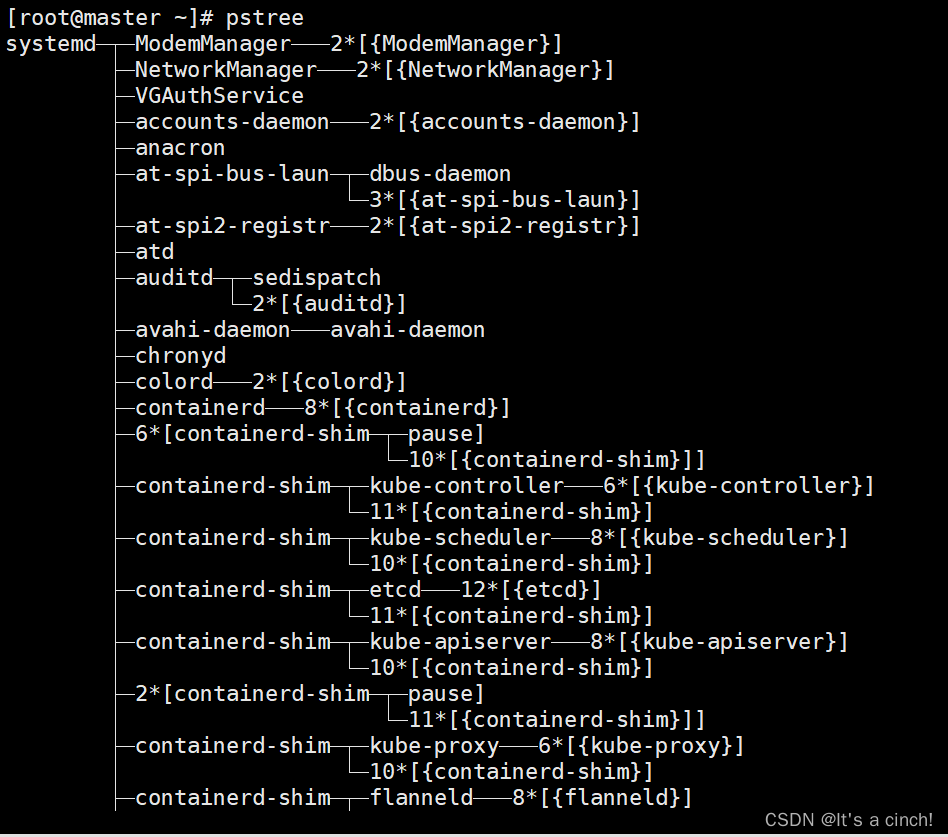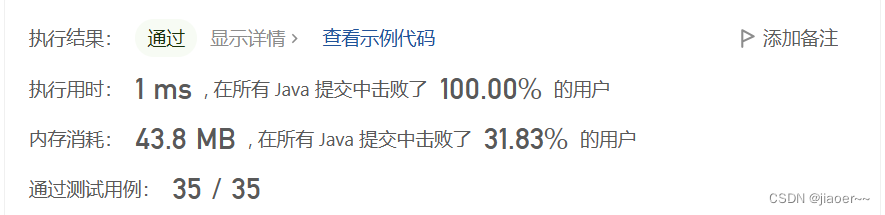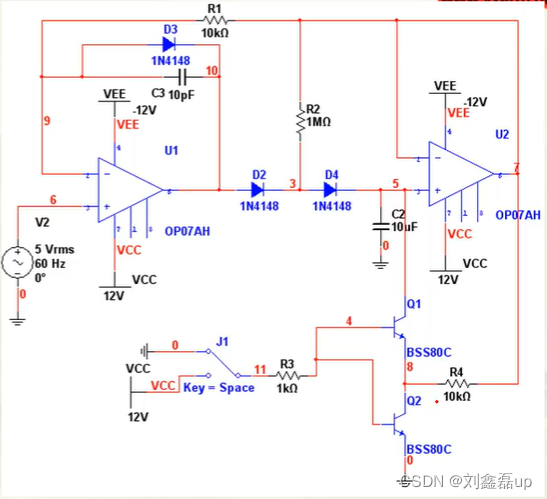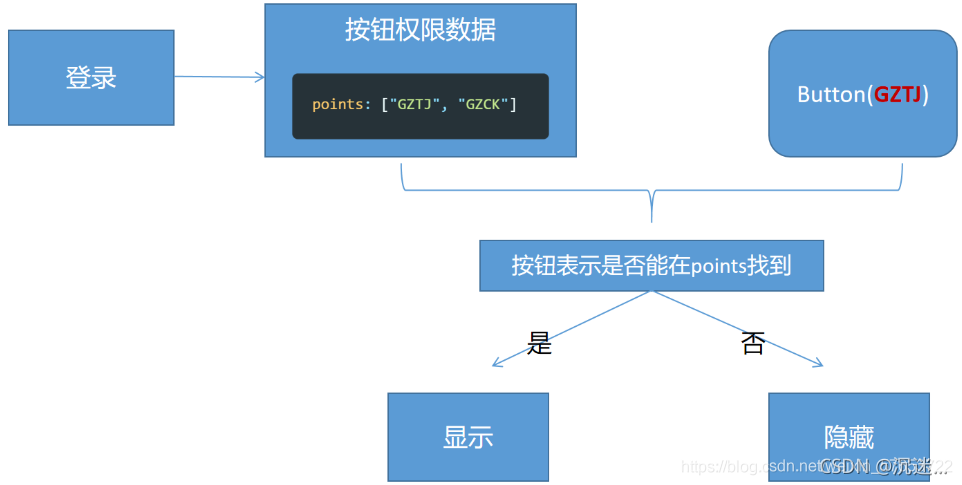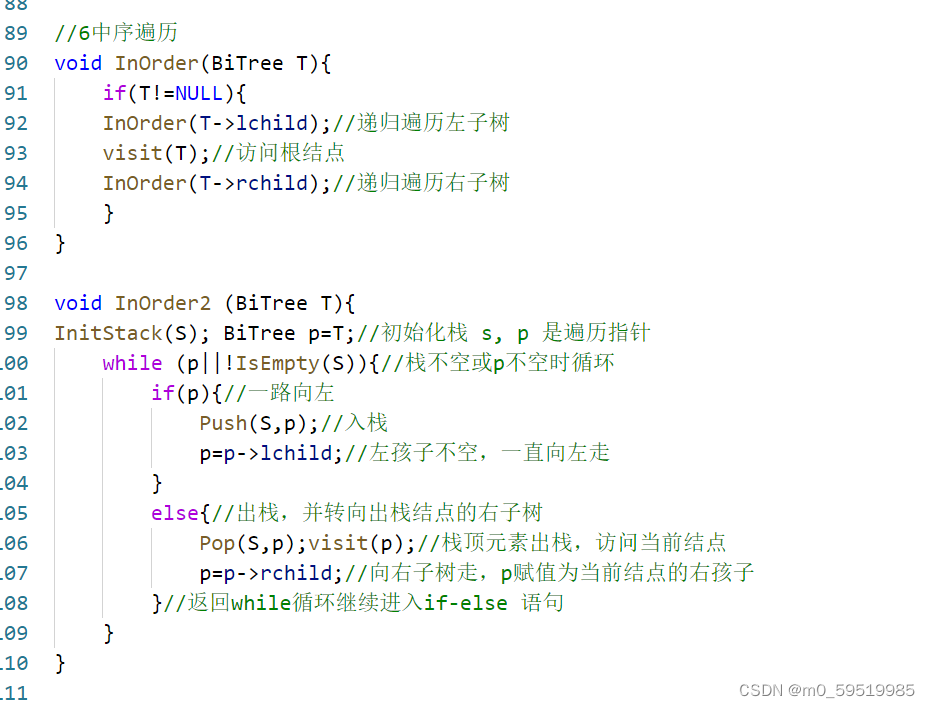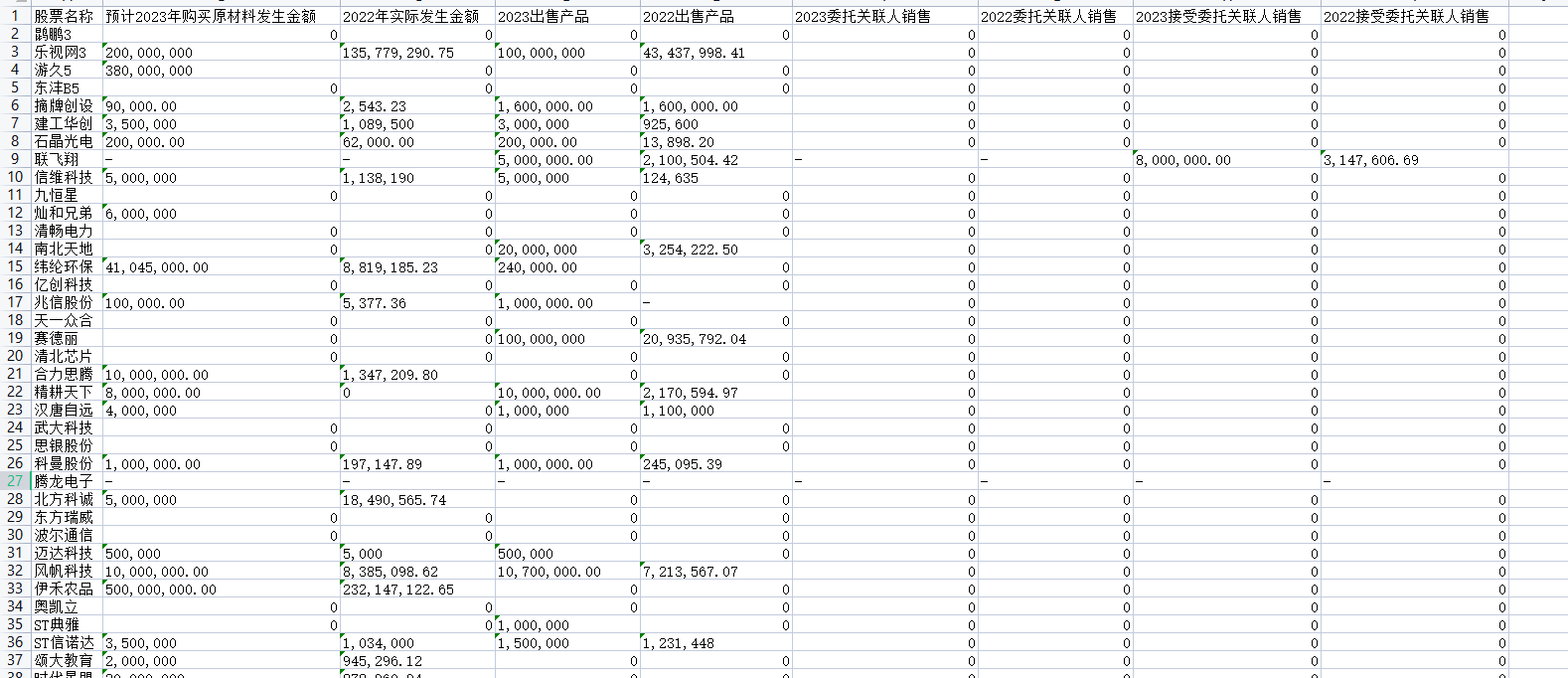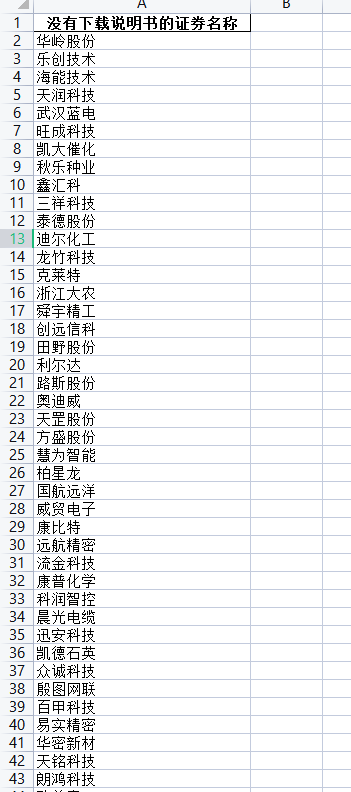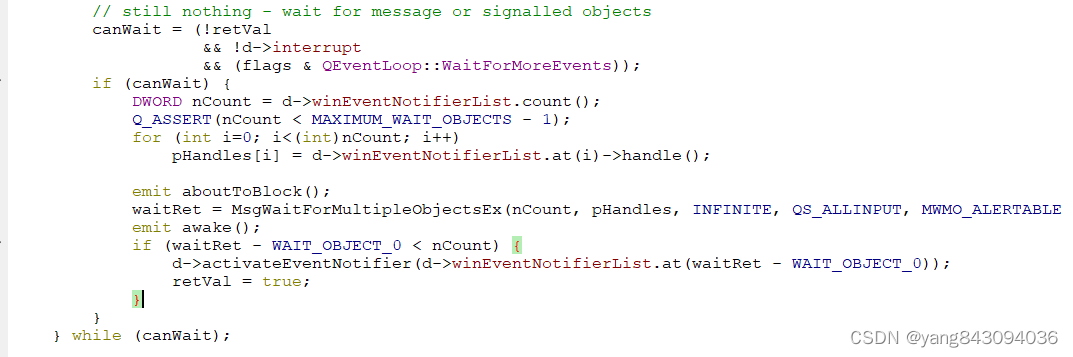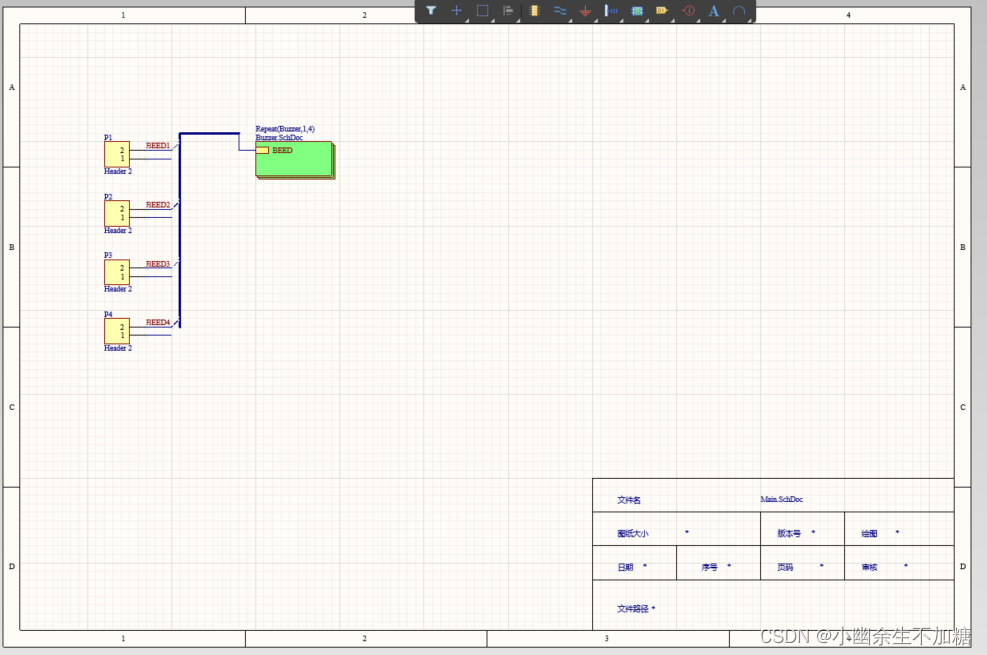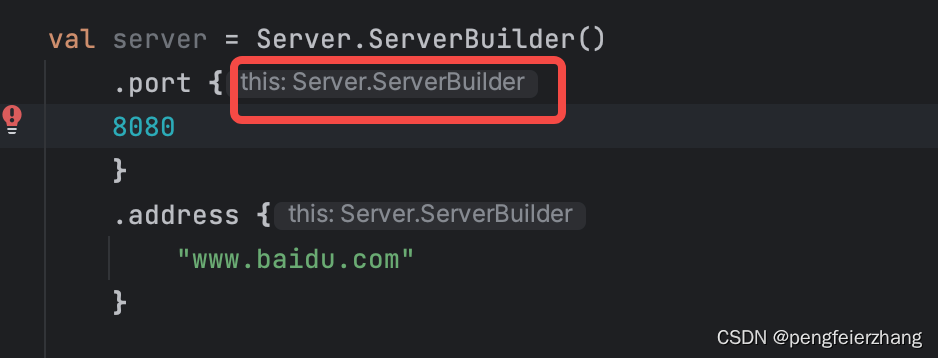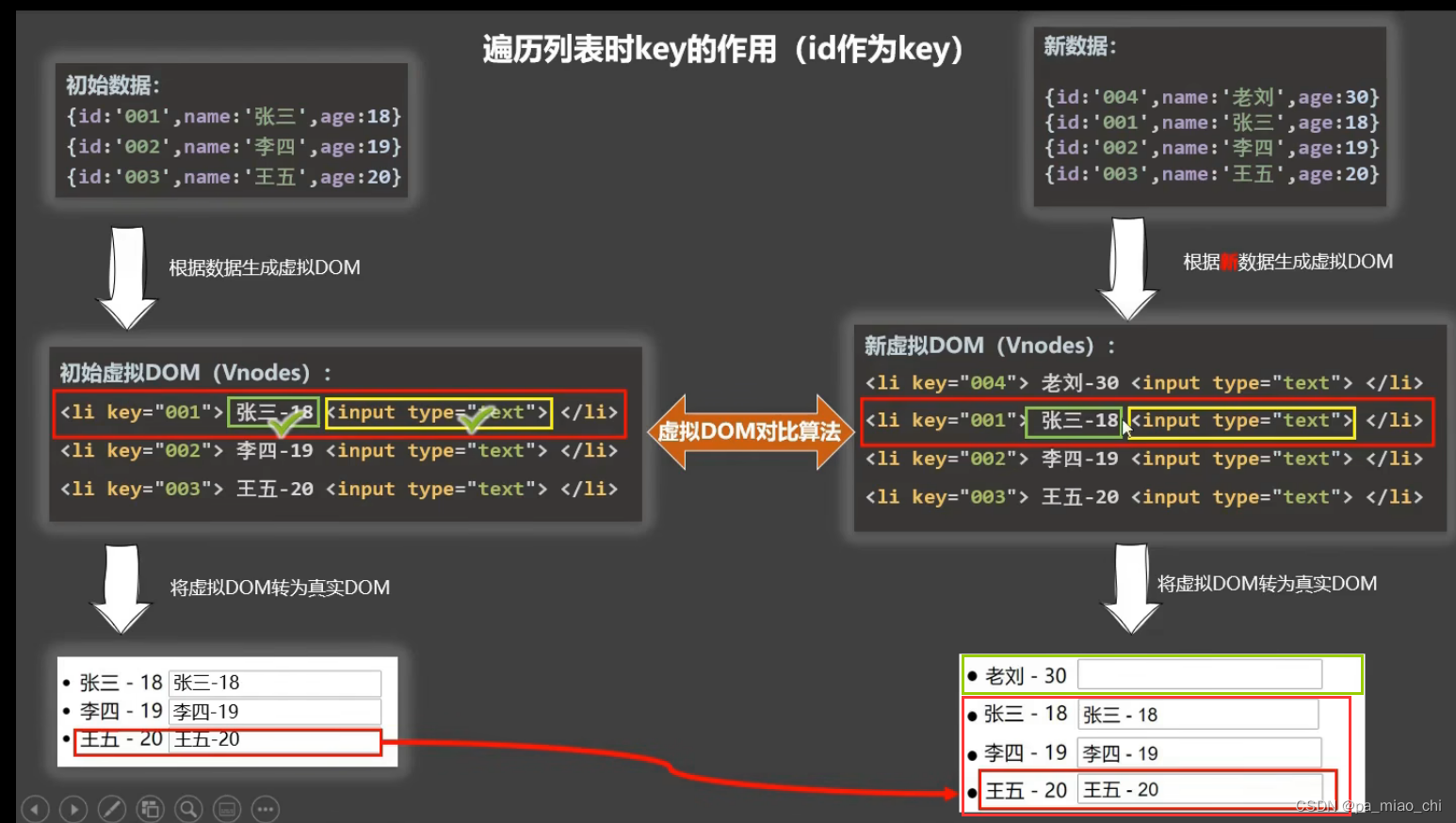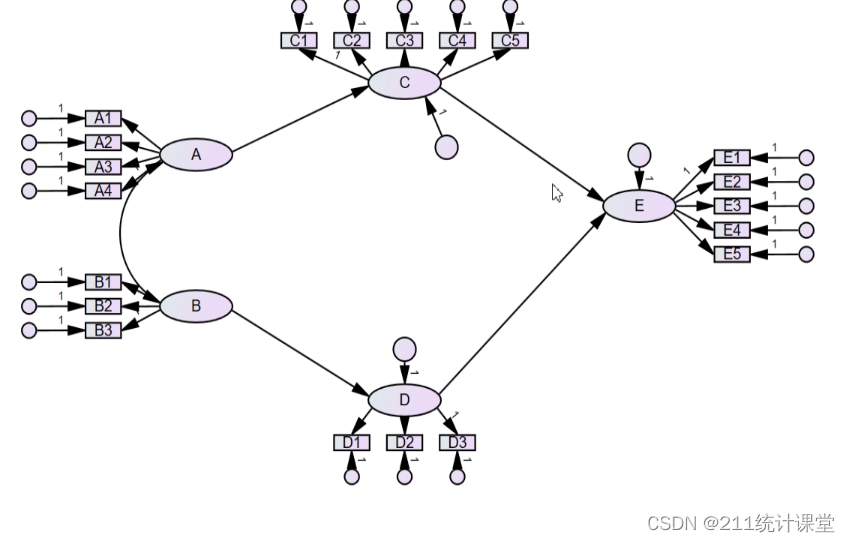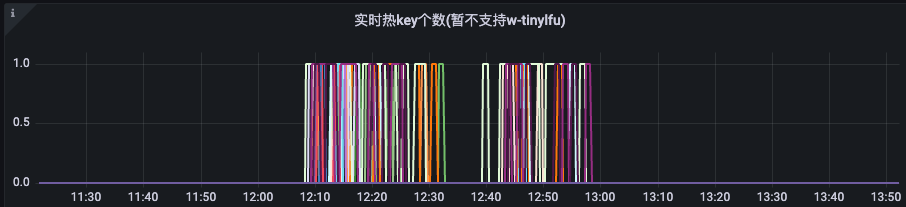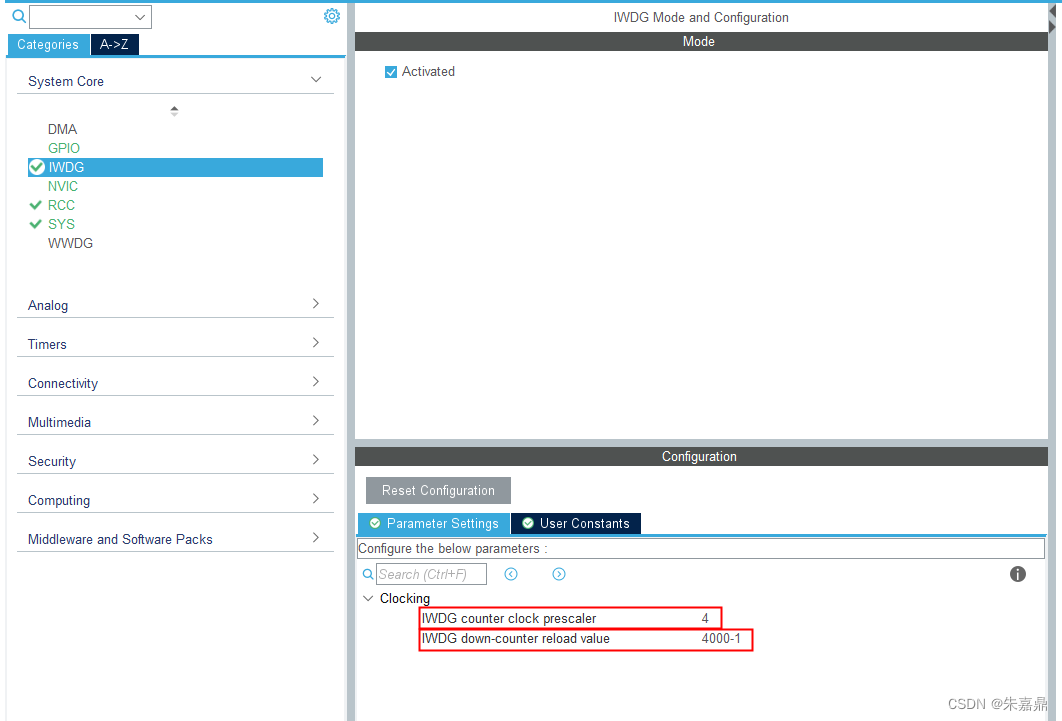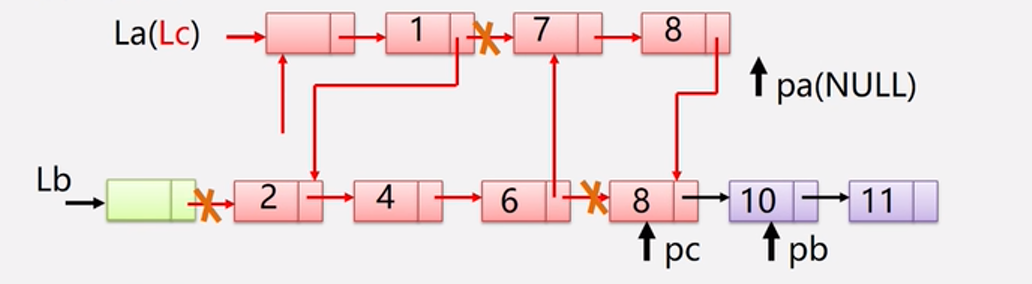目录
ps
top
uptime
pstree
ps
查看静态的进程统计信息
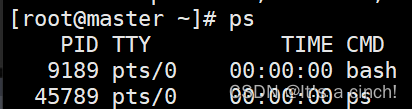
top
实时显示系统中各个进程的资源占用情况
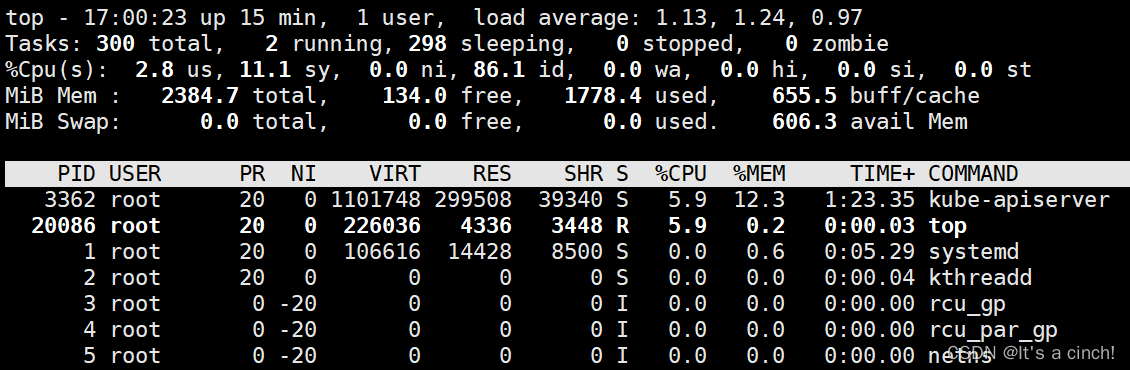
第一行
top - 17:00:23 up 15 min, 1 user, load average: 1.05, 1.22, 0.98
17:00:23————当前时间
up 15 min————系统运行时间
1 user————当前登录用户数
load average: 1.05, 1.22, 0.98————系统负载,即任务队列的平均长度。 三个数值分别为 1分钟、5分钟、15分钟前到现在的平均值
【提示】:top给出的系统运行时间,反应了当前系统存活多久,对于某些应用而言,系统需要保证7*24小时的高可用性,这个字段信息就能很好的衡量系统的高可用性。第二行
Tasks: 300 total, 2 running, 298 sleeping, 0 stopped, 0 zombie
300 total————进程总数
2 running————正在运行的进程数
298 sleeping————睡眠的进程数
0 stopped————停止的进程数
0 zombie————僵尸进程数
【提示】:在linux操作系统中,一般有以下5种状态的进程信息:D:不可中断睡眠态(通常出现在IO阻塞)、R:运行态、S:睡眠态、T:已停止、z:僵尸态第三行
%Cpu(s): 2.8 us, 11.1 sy, 0.0 ni, 86.1 id, 0.0 wa, 0.0 hi, 0.0 si, 0.0 st
2.8 us————表示 CPU 在用户运行的时间百分比,通常用户 CPU 高表示有应用程序比较繁忙。典型的用户程序有:数据库、Web 服务器等。
11.1 sy————表示 CPU 在内核态运行的时间百分比(不包括中断),通常内核态 CPU 越低越好,否则表示系统存在某些瓶颈。
0.0 ni————表示用 nice 修正进程优先级的用户进程执行的 CPU 时间。nice 是一个进程优先级的修正值,如果进程通过它修改了优先级,则会单独统计 CPU 开销。
86.1 id————表示 CPU 处于空闲态的时间占比,此时,CPU 会执行一个特定的虚拟进程,名为 System Idle Process。
0.0 wa————表示 CPU 在等待 I/O 操作完成所花费的时间,通常该指标越低越好,否则表示 I/O 存在瓶颈,可以用 iostat 等命令做进一步分析。
0.0 hi————表示 CPU 处理硬中断所花费的时间。硬中断是由外设硬件(如键盘控制器、硬件传感器等)发出的,需要有中断控制器参与,特点是快速执行。
0.0 si————表示 CPU 处理软中断所花费的时间。软中断是由软件程序(如网络收发、定时调度等)发出的中断信号,特点是延迟执行
0.0 st————CPU 被其他虚拟机占用的时间,仅出现在多虚拟机场景。如果该指标过高,可以检查下宿主机或其他虚拟机是否异常。
【提示】:一般我们关注多的是us、sy、id、wa、hi、wi这个6个数值第四行
MiB Mem : 2384.7 total, 134.0 free, 1778.4 used, 655.5 buff/cache
2384.7 total————物理内存总量
134.0 free————已经使用的物理内存
1778.4 used————空闲物理内存
655.5 buff/cache————内核缓存内存量第五行
MiB Swap: 0.0 total, 0.0 free, 0.0 used. 606.3 avail Mem
0.0 total————交换区总量
0.0 free————使用的交换区总量
0.0 used————空闲交换区总量
606.3 avail Mem————缓冲的交换区总量
uptime
显示系统的运行时间、平均负载以及当前活动用户数等信息。通过使用uptime指令,我们可以快速了解系统的稳定性和负载情况。

pstree
查看进程树